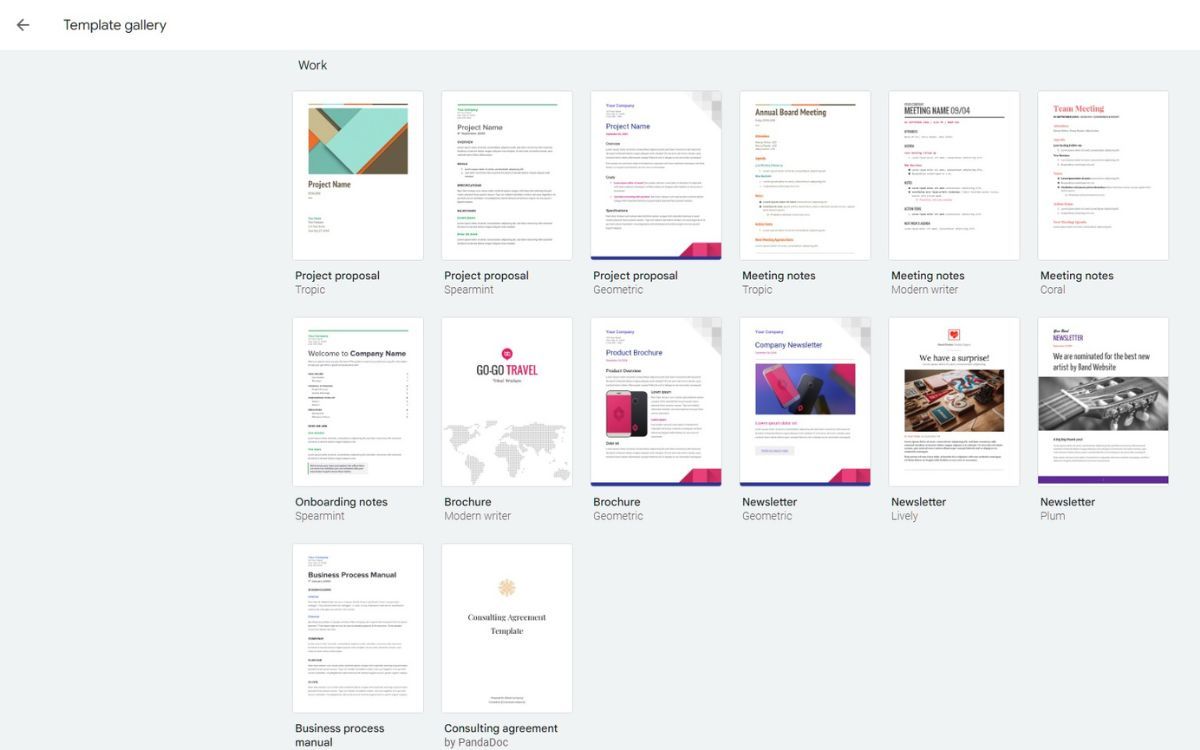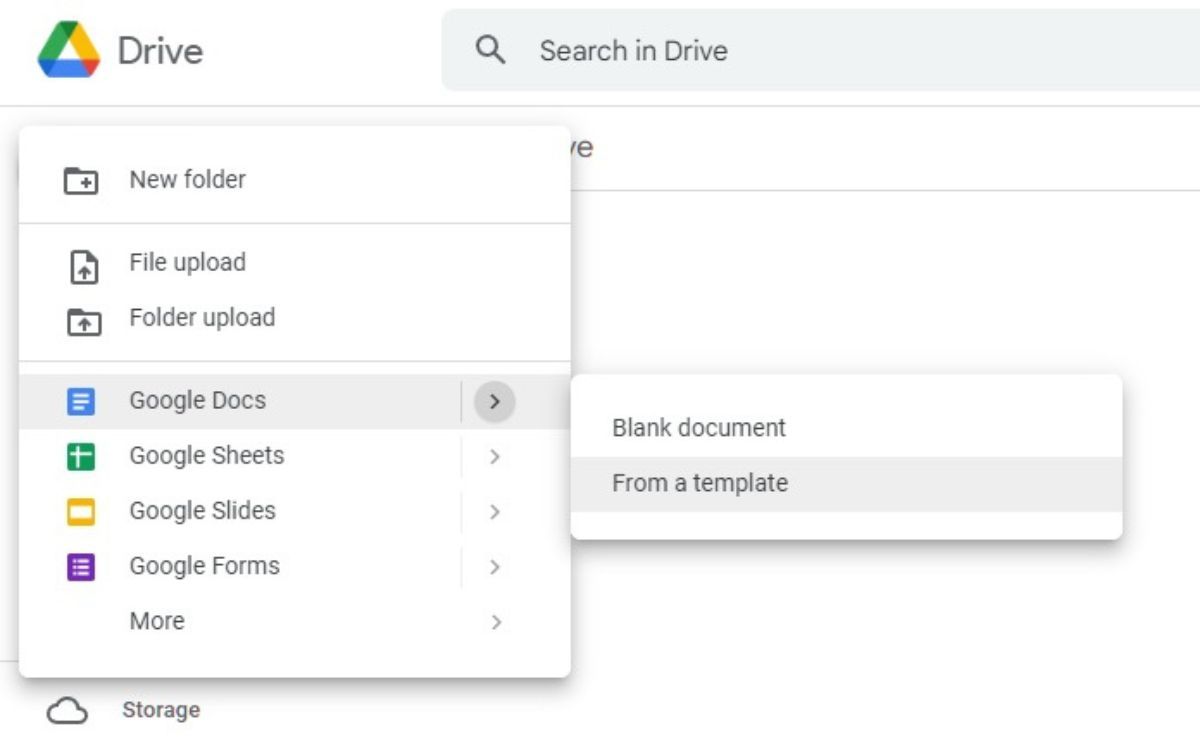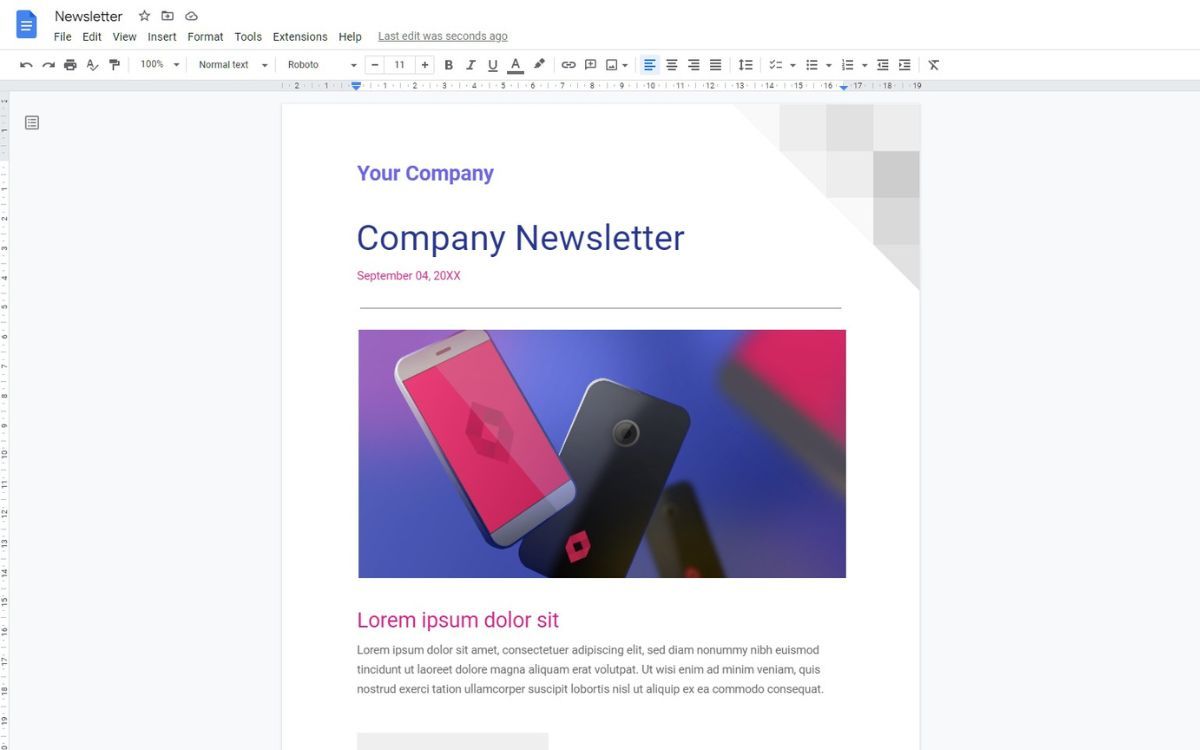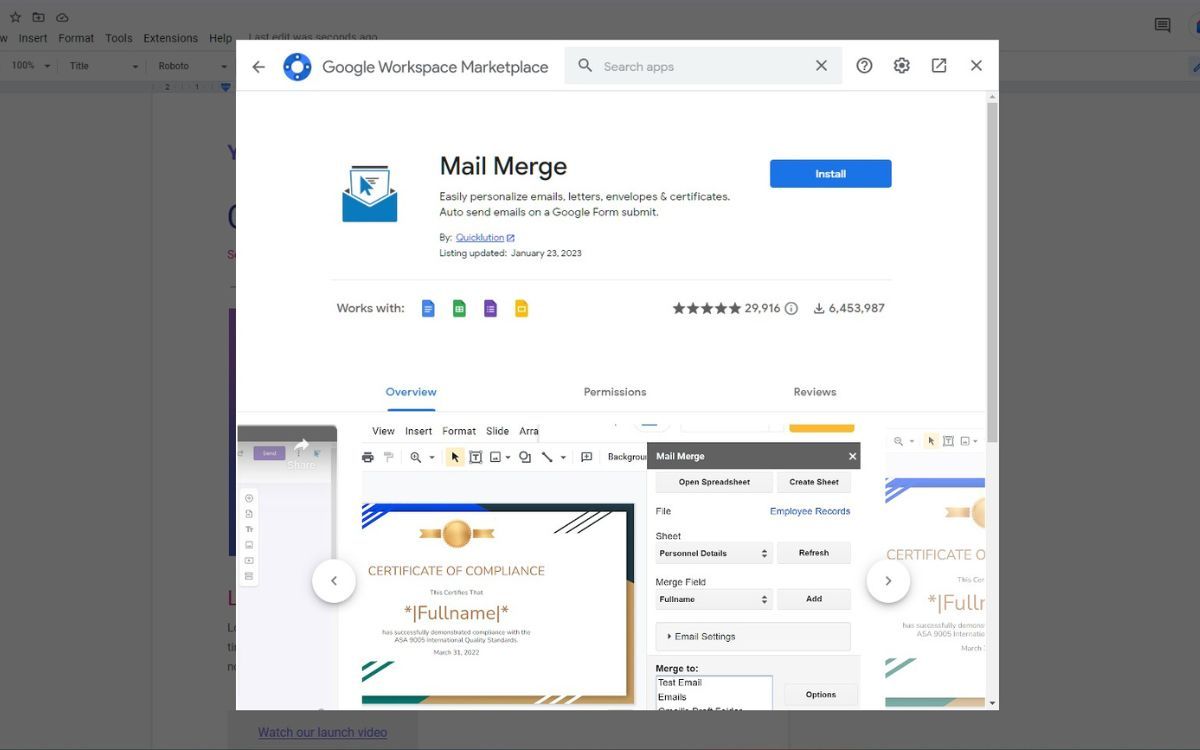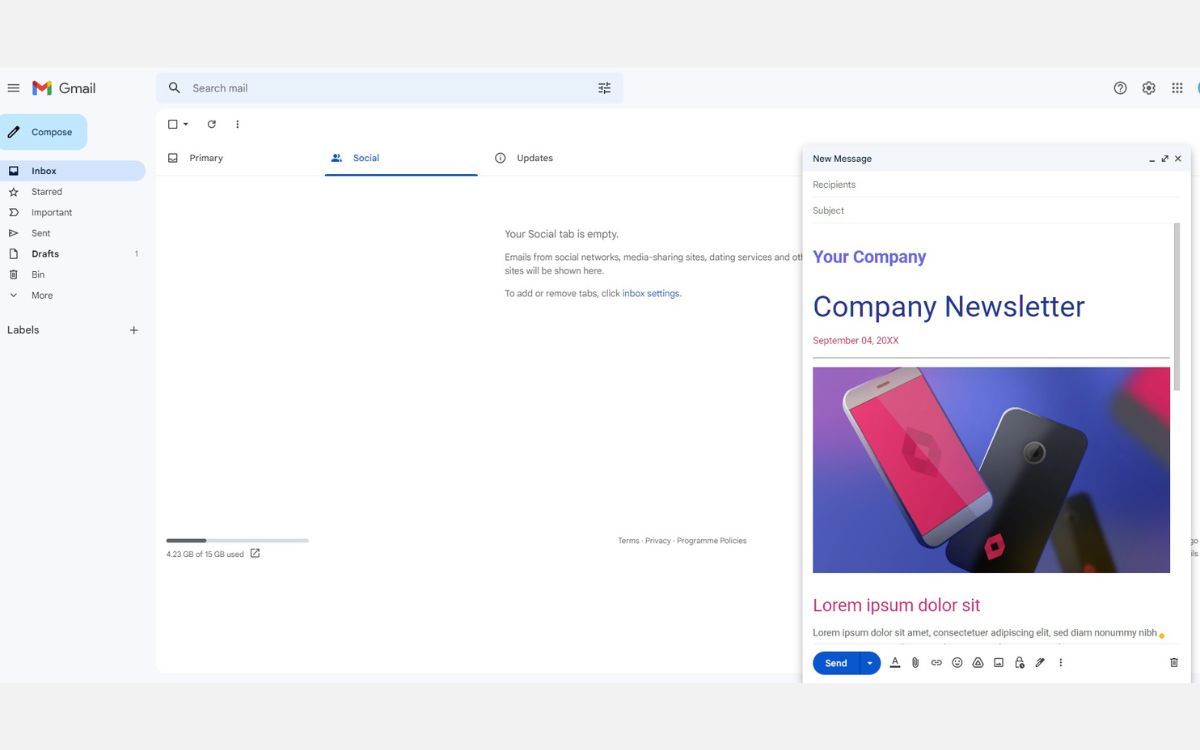Cách thiết kế một bản tin đơn giản trong Google Docs
Nhiều người sử dụng phần mềm miễn phí hoặc cao cấp khác để tạo bản tin của họ, nhưng nếu bạn muốn tạo một bản tin bằng tài liệu Word thì sao? Bạn đã bao giờ nghĩ đến việc tạo bản tin bằng Google Documents chưa? Hay bạn không tin rằng nó có thể?
Tại đây, chúng tôi sẽ giải thích cách bạn có thể tạo bản tin bằng cách sử dụng Google Tài liệu, một số mẹo hữu ích mà bạn nên xem xét và cách bạn có thể gửi bản tin đó dưới dạng thư trong Gmail.
Mục Lục
Cân nhắc sử dụng Google Tài liệu để tạo Bản tin
Google Documents là một trình xử lý văn bản có trong các công cụ năng suất của Google Suite, cho phép bạn tạo và chỉnh sửa công việc trong thời gian thực trong trình duyệt của mình. Google Docs và Microsoft Word, so sánh, có các tính năng giống nhau. Nhưng trong khi cái trước miễn phí, cái sau thì không.
Trong trường hợp bạn không quen thuộc, bản tin là những email được gửi tới những người chứa thông tin cập nhật hoặc thông tin về các chủ đề hoặc tổ chức cụ thể. Ví dụ bao gồm các câu chuyện tin tức hàng đầu trong tuần, giao dịch và khuyến mãi cũng như cơ hội việc làm mới.
Vì các bản tin thường dựa trên văn bản và hình ảnh nên bạn có thể sử dụng trình xử lý văn bản để tạo một bản tin. Và Google Docs là một tùy chọn trực tuyến khá tiện dụng.
Cách tạo Bản tin trong Google Docs
Tạo bản tin trong Google Documents là một cách tiếp cận nhanh chóng và thiết thực để cung cấp cho người đọc thông tin và cập nhật. Và với các công cụ phù hợp, bạn có thể tạo một bản tin bắt mắt sẽ thu hút người đọc.
Trước tiên, bạn muốn mở Google Docs và nhấp vào nút Thư viện mẫu menu, sẽ tiết lộ phần. Để tìm bản tin, hãy cuộn xuống Công việc hoặc làm Ctrl + F và tìm kiếm bản tin. Chỉ có ba mẫu bản tin có sẵn.
Ngoài ra, bạn có thể thực hiện việc này từ Google Drive. Từ phía bên tay trái, nhấp vào biểu tượng Mới và từ trình đơn thả xuống, di chuột qua mũi tên bên cạnh Google Tài liệu, và bấm vào Từ một mẫu. Trang sẽ tự động mở trong tab mới.
Nếu bạn muốn các mẫu bổ sung, nhiều trang web cung cấp nhiều mẫu khác nhau cho nhiều danh mục. Ví dụ: TheGooDocs cung cấp các mẫu miễn phí cho doanh nghiệp, trường học và bất động sản. Edutechspot là một trang web khác có các mẫu miễn phí cho Google Docs.
Khi bạn đã chọn mẫu và tài liệu đã mở, bạn có thể bắt đầu tùy chỉnh bản tin của mình. Bạn có thể thay thế bất kỳ văn bản và hình ảnh nào bằng thông tin của mình.
Bạn có thể yêu cầu bản tin đích thân giải quyết người nhận bằng cách nhấp vào tiện ích bổ sung trong Google Tài liệu. Sau đó nhấn vào Nhận tiện ích bổ sung, tìm kiếm Mail Merge, và nhấp vào ứng dụng thứ hai xuất hiện trong kết quả. Tiện ích bổ sung được cài đặt miễn phí.
Nếu bạn muốn chia sẻ Google Documents của mình với người khác, hãy nhấp vào Chia sẻ nút ở góc trên bên phải. Từ đó, bạn có thể quyết định xem ai đó chỉ có thể xem tài liệu hay có khả năng chỉnh sửa tài liệu, điều này hoàn hảo cho những người làm việc trong nhóm.
Mẹo bản tin quan trọng cần xem xét
Có nhiều gợi ý để xem xét khi thiết kế một bản tin. Đầu tiên, hãy viết một dòng chủ đề và tiêu đề thu hút sự chú ý của người đọc.
Thứ hai, giữ cho bản tin của bạn ngắn gọn và đi thẳng vào vấn đề. Không ai muốn và không có thời gian để đọc một email dài lê thê những gì có thể tóm tắt được.
Thứ ba, thêm nội dung đa phương tiện như hình ảnh để trang trí chứ không chỉ là văn bản. Bạn có thể dễ dàng thêm ảnh GIF động cho bản tin của mình để làm cho nó nổi bật hơn. Nhưng hãy nhớ giữ cho nó đơn giản và chuyên nghiệp.
Cuối cùng, hãy đảm bảo nội dung phù hợp với đối tượng mục tiêu và thêm các nút kêu gọi hành động để khuyến khích người đọc, chẳng hạn như “Đổi mã”, “Đặt hàng ngay” và “Đọc thêm”. Ví dụ: nếu bạn đang tạo một bản tin về các giao dịch công nghệ, hãy tập trung vào đó mà không đi lạc chủ đề.
Gửi bản tin Google Docs qua Gmail
Có, bạn có thể dễ dàng gửi bản tin của mình dưới dạng thư trong Gmail. Để làm điều này, nhấn Ctrl + A để chọn tất cả nội dung bản tin, sau đó nhấn Ctrl + C để sao chép nó. Tiếp theo, mở Gmail và soạn một email mới bằng cách nhấp vào Soạn, biên soạn ở phía bên tay trái.
Trong tin nhắn mới, hãy nhấn Ctrl + V hoặc nhấp chuột phải và Dán để thêm bản tin của bạn vào phần thân. Thêm một dòng chủ đề hấp dẫn và những người nhận sẽ nhận được email. Khi bạn hài lòng với giao diện của nó, bạn có thể gửi bản tin.
Bản tin của Google Docs cũng đơn giản như vậy
Chia sẻ bản tin là một cách tuyệt vời để chia sẻ thông tin cập nhật và thông tin. Với giao diện thân thiện với người dùng của Google Documents, thật dễ dàng để tạo các bản tin phù hợp với các nhu cầu khác nhau, cho dù đó là mục đích sử dụng cá nhân hay kinh doanh.
Trong tài liệu, bạn có thể chia sẻ tài liệu với người khác, điều này hoạt động tốt cho những người làm việc trong nhóm để cung cấp phản hồi cho nhau bằng cách thêm nhận xét. Nhưng bản tin không phải là thứ duy nhất bạn có thể tạo trong Google Documents. Bạn có biết bạn có thể tạo mã QR trong Google Documents không?